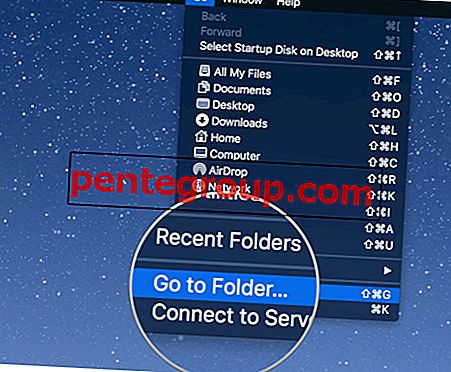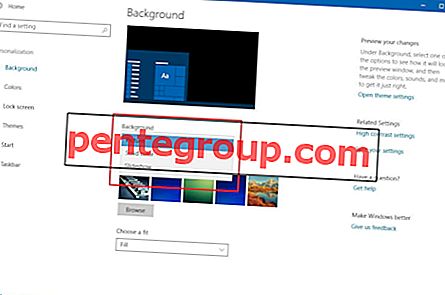Como Apple, soy muy exigente para proteger mi privacidad y no me importa dar un paso adicional para proteger mi información personal. Aunque a veces hay una desventaja en mi posesividad, precisamente cuando olvidé la contraseña de mi nota.
Las notas han sido mi aplicación favorita para guardar información esencial, como contraseñas, detalles de cuenta e historial de transacciones, entre otras cosas. Y por qué no, sus Notas se pueden sincronizar en todo el ecosistema de Apple; Además, puede bloquear sus notas con contraseña en su iPhone y Mac.
Sin embargo, el problema surge cuando olvida la contraseña de la nota y la pregunta de la pista no es útil. Afortunadamente, hay una manera de restablecer una contraseña olvidada de Notes en iOS y Mac. He sido víctima de una de esas incidencias, y esto es lo que hice.
Cómo desbloquear notas cuando olvidaste tu contraseña en iPhone, iPad y Mac
Desafortunadamente, si sus notas solo están protegidas con contraseña, no puede recuperar el acceso a sus notas bloqueadas hasta que recuerde la contraseña. Incluso si crea una nueva contraseña, eso se aplicará solo a las nuevas notas, y la antigua permanecerá inaccesible.
Afortunadamente, estaba usando un dispositivo con Touch ID y logré recuperar mi información crucial de las notas.
Enlaces rápidos:
- Cómo recuperar notas bloqueadas usando Touch ID / Face ID en un dispositivo iOS
- Cómo restablecer la contraseña de notas olvidadas en iPhone y iPad
- Cómo restablecer la contraseña de notas olvidadas en Mac
Cómo recuperar notas bloqueadas con Touch ID en un dispositivo iOS
Paso 1. Abra la aplicación Notas en su dispositivo y toque para abrir la nota que desea desbloquear .
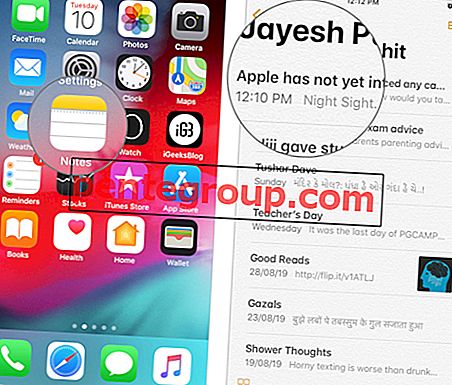
Paso 2. Toque Ver nota . Cuando la ventana de diálogo solicite una contraseña, ingrese su Touch ID o Face ID .

Paso 3. Una vez abierto, copie el contenido de la nota y toque '<(Atrás)' para salir de la nota.

Etapa 4. Toque el icono Crear nota en la esquina inferior derecha y pegue el contenido en una nueva nota y guarde la nueva nota.

Paso 5. Repita los pasos 1 a 4 para todas las notas bloqueadas que desea recuperar.
Una vez hecho esto, siga los pasos mencionados a continuación para restablecer la contraseña de sus notas.
Tenga en cuenta que esta solución solo funciona para iPhone o iPad con Touch ID o Face ID o una Mac con Touch Bar o botón de encendido Touch ID . Otra restricción es que su Touch ID o Face ID debería haberse activado también como contraseña anteriormente. Lamento mucho la pérdida de sus datos si no se cumple ninguna de estas condiciones.
Cómo restablecer la contraseña de notas olvidadas en iPhone y iPad
Paso 1. Abra la aplicación Configuración en su dispositivo iOS y toque Notas.

Paso 2. Toque Contraseña y seleccione la opción Restablecer contraseña .

Paso 3. Una ventana de diálogo le pedirá su contraseña de ID de Apple, ingrese la contraseña y toque Aceptar.

Etapa 4. Luego, toque Restablecer contraseña nuevamente e ingrese su nueva contraseña y sugerencia de contraseña y Toque Listo para finalizar el proceso.

Cómo restablecer la contraseña de notas olvidadas en Mac
Paso 1. Abre la aplicación de Notas en tu Mac.

Paso 2. Haga clic en Notas en las opciones del menú y seleccione Preferencias.

Paso 3. Haga clic en Restablecer contraseña .

Etapa 4. Haga clic en Aceptar para confirmar Restablecer su contraseña.

Paso 5. Una ventana de diálogo le pedirá su contraseña de iCloud, ingrese la contraseña y haga clic en Aceptar.

Paso 6. Haga clic en Restablecer contraseña para confirmar que desea cambiar la contraseña .

Paso 7. Ahora ingrese la nueva contraseña que desea conservar y la sugerencia de contraseña y luego haga clic en Establecer contraseña.

¡Así es como se hace, amigos!
Cerrar sesión
Con excelentes características viene una mayor protección y un pequeño inconveniente. La aplicación Notas emplea una contraseña única para todas sus notas en todos sus dispositivos. Entonces, si olvidó la contraseña, quedará bloqueado de todas sus notas de todos sus dispositivos.
Aunque la no recuperación es una gran característica en lo que respecta a la seguridad, es bastante desafortunado para nosotros los tipos olvidadizos. Sin embargo, ahora con la función Touch ID y Face ID, ese problema también está resuelto. Aquí hay algunas características más geniales que deberá verificar.
Artículos Relacionados:
- Cómo encontrar / ver contraseñas guardadas en Safari en iPhone y iPad
- Cómo proteger con contraseña las carpetas en Mac
- ¿Olvidó su contraseña de Mac? Aquí están las tres formas de restablecerlo
- Cómo permitir que Safari guarde contraseñas para sitios web en iPhone y iPad
Con toda honestidad, Apple siempre me dará razones para enamorarme de los dispositivos Apple. ¿Cuál es tu opinión al respecto? ¿Alguna vez has estado atrapado así antes? Comparta sus opiniones y comentarios con nosotros en nuestra página de Facebook, Twitter e Instagram. Para más trucos y actualizaciones sobre el ecosistema de Apple, descargue nuestra aplicación iOS.